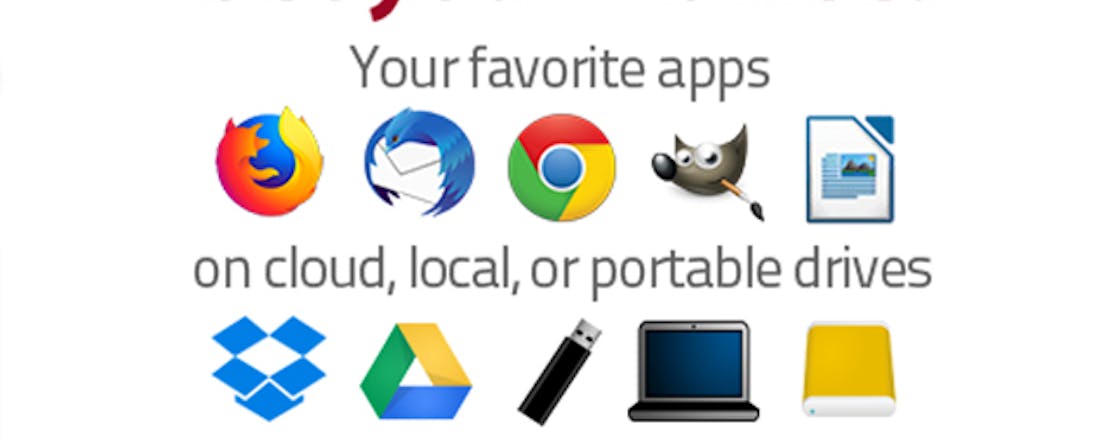PortableApps: Software zonder installeren toch gebruiken
Software hoef je niet altijd te installeren om het te gebruiken. Er bestaan ook 'portable' varianten die na het afsluiten ervan je besturingssysteem verder niet vervuilen. Met PortableApps breng je deze programma's handig samen. Lees hier hoe dat werkt.
De benaming portable geeft direct het grootste voordeel aan: je maakt de software draagbaar en laat het programma draaien zonder dat je het eerst hoeft te installeren. Zo houdt portable software Windows schoon. Bij de installatie van elk programma’s raakt Windows namelijk vervuild. Er worden mappen aangemaakt, het Windows-register wordt aangepast en je schone werkomgeving wordt gevuld met verwijzingen. Je vindt bijvoorbeeld opties terug in het menu onder de rechtermuisknop of programmanamen in het startmenu.
Naast het schoonhouden van je computer zijn er meer voordelen. Met portable software bespaar je jezelf de moeite van het de-installeren, wanneer je een programma niet meer nodig hebt. Verder zijn portable programma’s ideaal voor werkomgevingen waarin je gebruikmaakt van een pc die niet van jezelf is of waarop het installeren van programma’s is geblokkeerd. Je kunt dan tóch van de software gebruikmaken.
Van veel installeerbare programma’s zijn er portable versies verkrijgbaar. Als je volop van portable software wilt gebruikmaken, dan maakt PortableApps het je nóg makkelijker. Hiermee kun je namelijk een eigen collectie aanleggen. Je hebt vervolgens via één centrale omgeving altijd toegang tot die collectie portable programma’s. Bovendien kun je deze meenemen, bijvoorbeeld door de collectie op te slaan op een usb-stick of in de cloud.
PortableApps configureren
Op de site van PortableApps vind je de laatste versie die in het Nederlands beschikbaar is. Klik in het installatiescherm op Volgende om de voorwaarden te bekijken en klik hierna op Akkoord om verder te gaan. Kies in het volgende scherm voor Nieuwe installatie. PortableApps vraagt waar je het programma wilt installeren. Je krijgt vijf opties. Het is belangrijk dat het hier gaat om de locatie waar straks al je portable programma’s worden ondergebracht: het gaat dus niet alleen om PortableApps zelf.
Kies voor Portable als je de portable programma’s wilt onderbrengen op een draagbaar apparaat. In de praktijk is dit meestal een usb-stick. PortableApps vraagt je de usb-stick aan te wijzen: zorg dat je de stick hebt geplaatst en wijs de stationsletter aan. Wil je in plaats hiervan gebruikmaken van een onlinemap in bijvoorbeeld OneDrive of Dropbox, dan kies je voor Cloud.
©PXimport
Als je niet van plan bent om de programma’s vanaf verschillende locaties en op verschillende computers te gebruiken, dan kun je kiezen voor een lokale opslag. Kies voor Lokaal als je de programma’s alleen zelf gebruikt. Kies voor Lokaal alle gebruikers als je de programma’s ook voor andere gebruikers van de computer toegankelijk wilt maken. Als laatste kun je kiezen voor Aangepaste locatie selecteren. Hiermee geef je een zelfgekozen map op.
Regelmatig back-ups maken van je belangrijke bestanden, raden we iedereen aan. Toch schiet het er geregeld bij in. Neem een kijkje bij onze Cursus Back-up en herstel, vol tips voor Windows, macOS, Android en iOS. Eventueel met 180 pagina's tellend praktijkboek!
Nadat je de locatie hebt opgegeven, doorloop je de rest van de installatieschermen. Klik niet te snel op Voltooien in het laatste venster, maar plaats nog een vinkje bij de optie Het platform automatisch samen met Windows starten. Dat is handig, omdat je hiermee altijd direct toegang hebt tot de portable programma’s.
Zet ook een vinkje bij PortableApps.com Platform starten, zodat het programma direct wordt geopend. PortableApps haalt een lijst binnen van apps waarvan een portable variant beschikbaar is en die je op het platform kunt opnemen.
©PXimport
Het hoofdvenster is opgebouwd uit verschillende categorieën, zoals Afbeeldingen en foto’s, Spellen en Hulpprogramma’s. De rechterkolom geeft de grootte per programma aan. Plaats nu vinkjes bij de programma’s die je wilt installeren en klik op Volgende.
PortableApps haalt de programma’s binnen en voegt ze toe aan de verzameling. Als je op een later moment je collectie wilt aanpassen, bijvoorbeeld door nieuwe programma’s toe te voegen, kies je voor Apps, Meer apps verkrijgen. Selecteer de apps op categorie, titel, nieuwe release of recent bijgewerkt en maak je keuze.
Nadat je de software hebt geselecteerd en toegevoegd aan het platform, kun je de programma’s eenvoudig openen. Je dubbelklikt hiervoor op het pictogram van PortableApps in het systeemvak van de Windows-taakbalk (naast de klok). Links in het menu worden de programma’s getoond. Klik op een programma om het op te starten.
Programma's ordenen
Afhankelijk van de hoeveelheid programma’s die je hebt toegevoegd, kan de lijst aardig vol raken. Tijd om orde op zaken te stellen en het overzicht te structureren. Dat kan door eigen categorieën toe te voegen. Klik met de rechtermuisknop op het programma dat je een nieuwe plek wilt geven en kies voor Categorie, Categorie toevoegen. Geef nu een titel op voor de nieuwe categorie en sla deze op door te klikken op OK.
Ook interessant is de mogelijkheid om veelgebruikte apps toe te voegen aan de favorietenlijst, zodat je er snel toegang toe hebt. Klik met de rechtermuisknop op het programma en kies voor Favoriet. Zorg ervoor dat de favoriete programma’s nóg beter in het oog springen door in het hoofdvenster van PortableApps voor Opties te kiezen en naarhet tabblad Algemeen te gaan. Kies vervolgens voor de optie Favorieten in vet weergeven. Met de optie Categorieën in vet weergevenzorg je ervoor dat de categorieën duidelijk van elkaar worden onderscheiden.
Je kunt ook een andere naam kiezen voor de app of deze uitbreiden met een extra naam. Klik met de rechtermuisknop op het programma en kies voor Naam wijzigen. Geef een nieuwe naam op. Zijn er programma’s die je in de praktijk minder vaak gebruikt, dan kun je deze overigens ook verbergen. Klik met de rechtermuisknop op het programma dat je wilt verbergen en kies voor Verbergen.
©PXimport
Wil je het programma op een later moment alsnog gebruiken, dan klik je op een programma in het menu en kies je voor Verborgen pictogrammen weergeven. De apps worden weer toegevoegd aan de lijst en zijn beschikbaar om op te starten. Wil je het betreffende programma niet meer gebruiken? Haal het dan weg: klik met de rechtermuisknop op het programma en kies De-installeren.
Geavanceerde opties
PortableApps controleert bij elke start of er nieuwere versies van de programma’s beschikbaar zijn. Je kunt ook handmatig controleren op de beschikbaarheid van nieuwe programma’s: kies Apps, Op updates controleren.
Naast het gewoon opstarten van een programma via het menu van PortableApps, kun je opties voor gevorderde gebruikers oproepen. Is het bijvoorbeeld nodig om een programma met de rechten van administrator uit te voeren, dan klik je erop met de rechtermuisknop en kies je voor Als administrator uitvoeren.
Nóg meer overzicht is mogelijk. In het instellingenvenster kies je voor de tab Organisatie. Bepaal vervolgens hoe het menu moet worden ingedeeld. Zo kun je favoriete programma’s en recente apps tonen op het eerste scherm en apps op het tweede scherm onderverdelen in verschillende categorieën. Je kunt in plaats van de categorieweergave ook kiezen voor een alfabetische sortering. Dat doe je in hetzelfde venster.
Nog interessanter wordt het als we de opties van PortableApps aanpassen. Klik in het hoofdvenster op Opties. Het optievenster is opgebouwd uit verschillende tabbladen. Het is onder andere mogelijk om naast de productieversies aan de slag te gaan met testversies.
©PXimport
Klik op de tab App Store en kies voor de optie Geavanceerde apps weergeven (bèta/test). Voortaan worden ook vroege testversies aan de verzameling beschikbare software toegevoegd. Klik hierna op de tab Geavanceerd. Als je geen behoefte hebt aan de openingsschermen van programma’s die worden getoond zodra je een programma start, plaats je een vinkje bij de optie Splash screens van apps uitschakelen.
Je zorgt ook voor een opgeruimde werkomgeving door PortableApps geopende programma’s automatisch te laten sluiten. Kies voor de optie Apps sluiten bij afsluiten van Platform. Wil je PortableApps liever in een andere taal uitvoeren, dan kies je voor de tab Algemeen en kies je de gewenste taal.
Back-up maken van PortableApps
Je beschikt nu over je eigen collectie portable programma’s waartoe je altijd toegang hebt. Het is tot slot verstandig om nu een reservekopie van deze collectie te maken. Een back-up biedt verschillende voordelen. Zo kun je de back-up op een later moment aanspreken als je dezelfde programmacollectie van PortableApps op een andere computer wilt gebruiken. Bovendien kun je meerdere back-ups maken, telkens als je de collectie aanpast. Zo heb je uiteindelijk meerdere collecties, waartussen je kunt schakelen.
Kies de tab Back-up en klik op de optie Back-up maken. Klik op Volgende en kies welke onderdelen de reservekopie moet bevatten. Wij kiezen hier voor Compleet en geven de gewenste opslaglocatie van de back-up aan in het onderliggende vak Back-up opties. Klik nu op Back-up om de reservekopie te maken. Je kunt later altijd op de gemaakte back-up terugvallen. Kies dan voor Back-up, Back-up herstellen.